笔记本怎么连接键盘鼠标 电脑连接无线鼠标和键盘步骤
更新时间:2024-03-16 16:45:18作者:xiaoliu
在现代社会中笔记本电脑已经成为我们生活和工作中不可或缺的一部分,对于一些用户来说,使用笔记本电脑时键盘和鼠标的操作可能并不是最方便的选择。连接外部键盘和鼠标成为了一个常见的需求。如何连接键盘和鼠标到笔记本电脑上呢?接下来我们将介绍连接无线鼠标和键盘到电脑的具体步骤。
具体方法:
1.首先,第一步我们需要把无线鼠标下边的电池给装上,调制off,叩开盖子,安装上电池,如下图所示:

2.第二步,我们检查电脑是否有无线设备的驱动。点击电脑的右键,然后找到设备管理器,在里面就可以看见有没有鼠标的驱动,如下图所示:
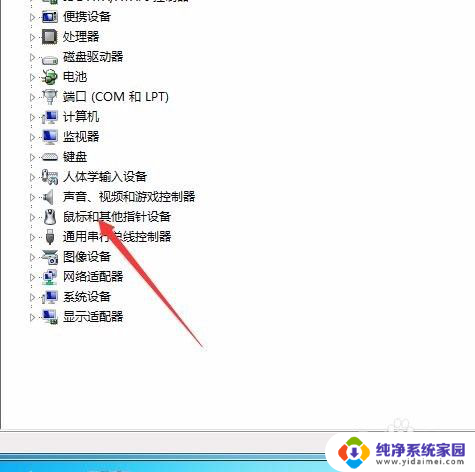
3.如果没有,则需要把线鼠标键盘附带的光盘。插入到计算机中的CD-ROM光驱中,如果没有光驱,你也可以在百度上下载驱动精灵或者万能驱动之类的检测一下即可,如下图所示:
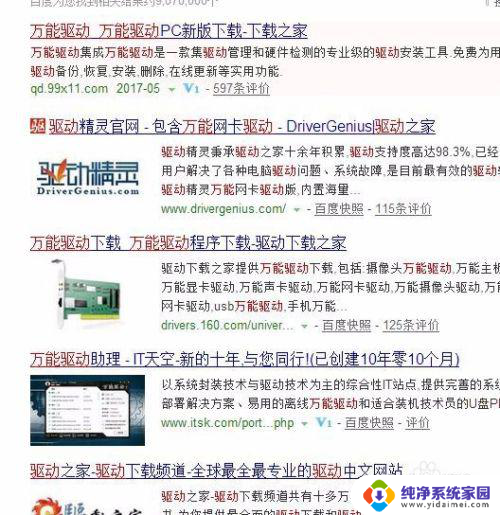
4.接着,我们把线键盘鼠标的无线信号接收器插入到计算机中。无线键盘及无线鼠标的接收器,通常都是使用USB接口的,如下图所示:

5.接着,我们把无线鼠标和无线键盘的电源开关都打开,这时候会有光标闪烁,如下图所示:

6.最后,我们需要重启电脑,开开后就会发现鼠标和键盘已经能够在电脑上移动,说明我们连接好了,如下图所示:

以上就是关于如何连接笔记本电脑和键盘鼠标的全部内容,如果有遇到同样问题的用户,可以参考本文中介绍的步骤进行修复,希望这些步骤对大家有所帮助。
笔记本怎么连接键盘鼠标 电脑连接无线鼠标和键盘步骤相关教程
- 鼠标和键盘能连接手机吗 蓝牙鼠标连接笔记本电脑步骤
- 手机如何连接鼠标键盘 手机连接鼠标和键盘的步骤和设置
- 笔记本电脑有线鼠标怎么连接 鼠标连接笔记本的步骤
- 无线鼠标连接电脑怎么连接 无线鼠标连接电脑的步骤
- 笔记本电脑怎么连接鼠标? 无线鼠标连接笔记本教程
- 电脑怎样连接蓝牙鼠标键盘 无线鼠标键盘蓝牙设置
- 鼠标无线怎么连接 无线鼠标与笔记本电脑连接教程
- 联想笔记本鼠标怎么连接电脑 联想蓝牙鼠标连接电脑步骤
- 电脑的无线鼠标怎么连接 无线鼠标连接电脑的步骤
- 笔记本电脑鼠标怎么连接无线鼠标 无线蓝牙鼠标连接笔记本电脑方法
- 笔记本开机按f1才能开机 电脑每次启动都要按F1怎么解决
- 电脑打印机怎么设置默认打印机 怎么在电脑上设置默认打印机
- windows取消pin登录 如何关闭Windows 10开机PIN码
- 刚刚删除的应用怎么恢复 安卓手机卸载应用后怎么恢复
- word用户名怎么改 Word用户名怎么改
- 电脑宽带错误651是怎么回事 宽带连接出现651错误怎么办